Většina moderních počítačů dostupných na trhu dnes provozuje 64bitovou verzi systému Windows, a tím se šíří 64bitové aplikace. Společnost Microsoft přesto stále vyrábí 32bitovou verzi systému Windows 10, i když je zřídka prodávána spotřebitelům.
Cílem je zlepšit výkon hardwaru pomocí moderní 64bitové architektury. To je užitečné zejména pro hardcore hráče, protože většina počítačových her dnes vyžaduje intenzivní kapacitu paměti. Na druhou stranu některé softwarové aplikace v současnosti upřednostňují 32bitovou verzi. Jak ale poznáte 32bitový program od 64bitového?
Správce úloh
Jedním ze způsobů, jak zjistit, zda je program Windows 32bitový nebo 64bitový, je použití Správce úloh. Otevřete Správce úloh pomocí klávesové zkratky Ctrl+Posun+Esc nebo kliknutím pravým tlačítkem na hlavní panel. To zdůrazňuje všechny 32bitové procesy s * 32 připojeným k obrazu jakéhokoli 32bitového programu.
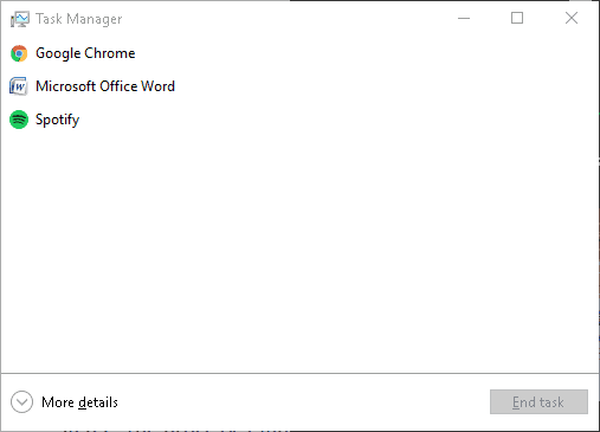
Rovněž můžete okamžitě vytáhnout vyhrazený sloupec, který zobrazuje 32bitový nebo 64bitový proces. Následuj tyto kroky:
1. Klepněte na Mdetaily rudy ve spodní části okna Správce úloh, abyste mohli zobrazit různé karty.
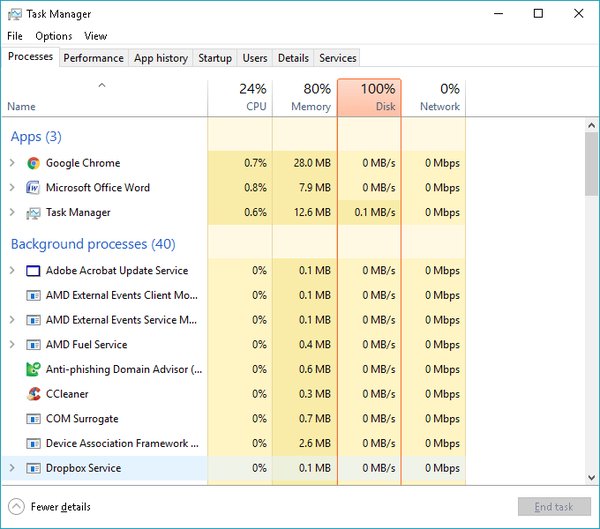
2. Přejděte na kartu Podrobnosti na kartě Procesy a zobrazte další informace o programech spuštěných v počítači.
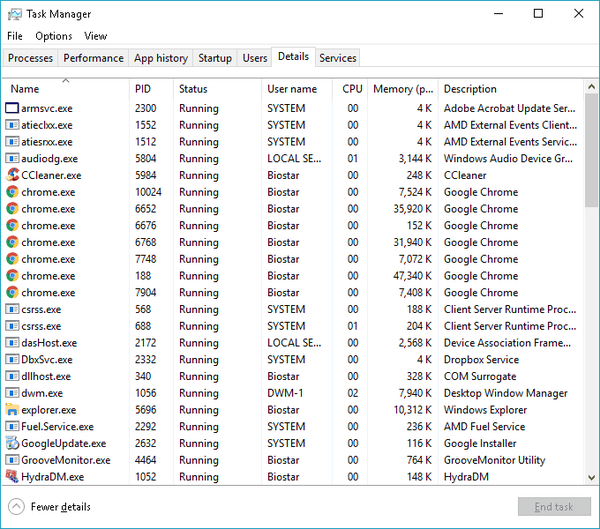
3. Klikněte pravým tlačítkem na řádek s nadpisem a klikněte na vyberte sloupce.
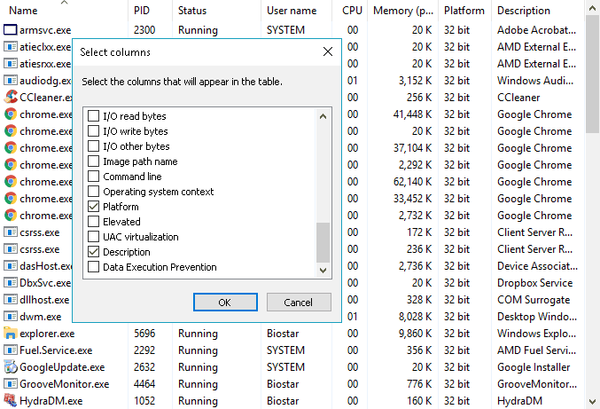
4. Klepněte na Plošina ve výběrovém okně a stiskněte OK.
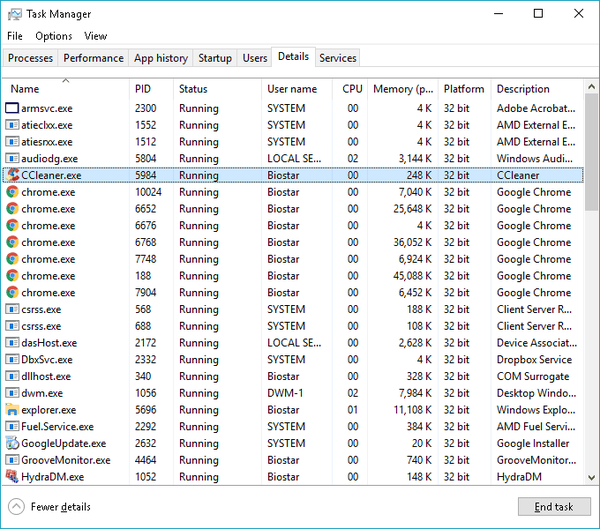
Okno Správce úloh nyní ukazuje, jaký program je 32bitový nebo 64bitový.
Jiné metody
I když existují další metody k určení, zda je aplikace 32bitová nebo 64bitová, jsou méně spolehlivé. Můžete například zkontrolovat instalační adresář Program Files (x86) nebo Program Files, ale tyto metody neposkytují přesný popis. Programy se nemusí nutně instalovat do správného adresáře, takže se na tyto prostředky nemůžete spolehnout.
Můžete se také podívat na informace o kompatibilitě procesů programu. Ve Správci úloh klikněte pravým tlačítkem na proces nebo alternativně na spustitelný soubor a klikněte na Vlastnosti v nabídce rozeznat 32bitový program od 64bitového.
Pokud víte o jiných prostředcích k určení 32bitového nebo 64bitového programu, zanechte komentář níže.
Přečtěte si také:
- Oprava: „Tuto aplikaci nelze na vašem počítači spustit“ ve Windows 10
- Pomocí aplikace „ExeProperties“ zjistíte, kterou verzi systému Windows program vyžaduje.
- Windows 10 Mobile pro získání 64bitové podpory podle společnosti Microsoft
 Friendoffriends
Friendoffriends

![Upgrade slevy na Windows 8 Pro ze systému Windows XP a získejte slevu 15% [obchodní uživatelé]](https://friend-of-friends.com/storage/img/images/windows-8-pro-discount-upgrade-from-windows-xp-and-get-15-off-[business-users]_2.jpg)

